Bốn cách để quên mạng WiFi trong Windows 10
Khi bạn kết nối với mạng không dây(wireless network) trong Windows 10 , hệ điều hành(operating system) sẽ tạo một cấu hình cho kết nối đó, trong đó nó lưu trữ thông tin như tên mạng(network name) (hoặc SSID ), mật khẩu và loại mã hóa mà nó sử dụng. Khi bạn di chuyển nhiều, Windows 10 có thể kết thúc việc lưu trữ nhiều mạng WiFi để nó có thể dễ dàng kết nối với chúng vào lần tới khi bạn ở cùng một khu vực. Tuy nhiên, một số mạng không dây(wireless network) có thể thay đổi cài đặt của chúng và bạn không thể kết nối bằng cách sử dụng cấu hình cũ được Windows 10 lưu trữ . Dưới đây là cách giải quyết vấn đề này và quên mạng trong Windows 10 :
LƯU Ý: Hướng dẫn này được tạo bằng Bản cập nhật (Update)Windows 10 tháng 5 năm 2019(May 2019) . Nếu bạn đang sử dụng một phiên bản Windows 10 khác, mọi thứ có thể hơi khác một chút. Tuy nhiên, các bước liên quan phải giống nhau. Nếu bạn không biết mình có phiên bản Windows 10 nào, hãy đọc: Cách kiểm tra phiên bản Windows 10 , phiên bản hệ điều hành(OS build) , ấn bản hoặc loại.
Phương pháp 1(Method 1) . Cách quên mạng trong Windows 10 , sử dụng menu Wi-Fi từ khay hệ thống(system tray)
Nếu mạng không dây(wireless network) bạn muốn quên nằm trong khu vực của bạn và máy tính xách tay hoặc máy tính bảng Windows 10 của bạn hiển thị(laptop or tablet displays) mạng đó dưới dạng mạng mà bạn có thể kết nối, hãy nhấp hoặc nhấn vào nút Wi-Fi từ góc dưới bên phải của thanh tác vụ. Thao tác này sẽ mở ra danh sách các mạng có sẵn trong khu vực của bạn.

Trong danh sách các mạng không dây(wireless network) khả dụng, hãy tìm mạng mà bạn muốn quên. Nó cũng có thể là mạng không dây(wireless network) mà bạn đã kết nối. Nhấp chuột phải(Right-click) (hoặc nhấn và giữ) vào tên mạng mà bạn muốn xóa. Trong menu ngữ cảnh được hiển thị, hãy chọn tùy chọn Quên(Forget) .

Mạng đó ngay lập tức bị xóa khỏi Windows 10 và hệ điều hành(operating system) không còn biết cách kết nối với nó. Để kết nối lại với mạng mà bạn đã xóa, hãy đọc: Cách kết nối với WiFi từ Windows 10 .
Phương pháp 2(Method 2) . Cách quên mạng trong Windows 10 , từ ứng dụng Cài đặt(Settings app)
Một cách khác để quên mạng WiFi(WiFi network) trong Windows 10 là sử dụng ứng dụng Cài đặt(Settings) . Mở Cài đặt bằng cách nhấp vào phím tắt của nó từ Menu Bắt đầu(Start Menu) hoặc bằng cách nhấn các phím Windows + I trên bàn phím. Bên trong ứng dụng Cài đặt(Settings) , đi tới "Mạng và Internet".("Network & Internet.")

Trong cột bên trái, hãy truy cập Wi-Fi(Wi-Fi) và ở bên phải, nhấp hoặc nhấn vào "Quản lý các mạng đã biết".("Manage known networks.")

Giờ đây, bạn có thể quản lý tất cả các mạng được biết đến với Windows 10 . Bạn có thể xem danh sách đầy đủ tất cả các mạng WiFi mà Windows 10 đã lưu trữ để giúp bạn nhanh chóng kết nối lại với chúng khi bạn đang ở trong vùng phủ sóng của chúng. Cuộn(Scroll) qua danh sách để tìm mạng không dây(wireless network) mà bạn muốn xóa hoặc quên. Nếu danh sách quá dài, bạn cũng có thể tìm kiếm mạng đó bằng cách nhập tên của mạng (hoặc chỉ một phần của mạng) vào trường "Tìm kiếm trong danh sách này"("Search this list") . Khi bạn tìm thấy mạng WiFi(WiFi network) mà bạn muốn quên, hãy nhấp hoặc nhấn(click or tap) vào tên của mạng đó, sau đó nhấp vào nút Quên(Forget) .

Windows 10 ngay lập tức xóa mạng không dây(wireless network) khỏi danh sách các mạng đã biết. Nếu có các mạng khác mà bạn muốn Windows 10 bỏ qua, hãy lặp lại quy trình này. Khi bạn hoàn tất, hãy đóng ứng dụng Cài đặt(Settings) .
Phương pháp 3(Method 3) . Cách quên mạng trong Windows 10 bằng PowerShell hoặc Command Prompt(PowerShell or Command Prompt)
Bạn cũng có thể xóa cấu hình mạng không dây được (wireless network profile)Windows 10 lưu trữ bằng các lệnh trong Command Prompt hoặc PowerShell . Chạy PowerShell(Run PowerShell) với tư cách quản trị viên (hoặc Command Prompt ) và nhập lệnh sau: netsh wlan show profiles .

Lệnh hiển thị tất cả các cấu hình mạng không dây được (wireless network)Windows 10 lưu trữ . Danh sách có thể dài nếu bạn đã kết nối với nhiều mạng WiFi(WiFi) .

Xác định tên của cấu hình mạng không dây(wireless network profile) mà bạn muốn xóa, sau đó nhập lệnh sau để xóa nó: netsh wlan delete profile name="WiFi network name"

Bạn nên thay thế "tên mạng WiFi"("WiFi network name") bằng tên thực của mạng mà bạn muốn xóa khỏi Windows 10 . Đừng quên nhấn Enter để lệnh được thực thi. Ngay lập tức, Windows 10 cho bạn biết rằng cấu hình mạng(network profile) sẽ bị xóa khỏi giao diện Wi-Fi.

Cảm thấy ghê tởm, phải không? 🙂
Phương pháp 4(Method 4) . Cách quên tất cả các mạng trong Windows 10
Trong một số trường hợp, bạn có thể muốn xóa tất cả các cấu hình mạng không dây mà (wireless network)máy tính xách tay hoặc thiết bị(laptop or device) Windows 10 của bạn biết . May mắn thay, bạn không phải xóa từng cấu hình mạng một. Điều đó sẽ thật kinh khủng. Thay vào đó, tất cả những gì bạn phải làm là mở Command Prompt hoặc PowerShell với tư cách quản trị viên. Sau đó, gõ lệnh này và nhấn (command and press) Enter : netsh wlan delete profile name=* i=* .
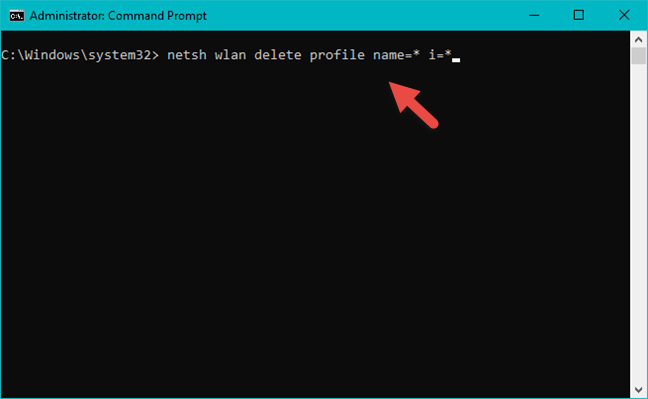
Windows 10 xóa tất cả các cấu hình mạng mà nó biết, ngay lập tức. Nếu bạn được kết nối với mạng WiFi(WiFi network) , máy tính hoặc thiết bị của bạn sẽ ngắt kết nối(computer or device disconnects) với mạng đó. Kể từ bây giờ, tất cả các mạng không dây đều không có trong Windows 10 .

LƯU Ý:(NOTE:) Lệnh netsh(netsh command) có nhiều tham số khác ngoài những tham số mà chúng ta đã thảo luận trong bài viết này. Nếu bạn muốn tìm hiểu thêm về nó, chúng tôi khuyên bạn nên đọc: Các lệnh Netsh cho Mạng cục bộ không dây (WLAN)(Netsh Commands for Wireless Local Area Network (WLAN)) .
QUAN TRỌNG: Quên mạng không có nghĩa là Windows 10 sẽ ngừng phát hiện ra nó
Trong khi cập nhật hướng dẫn này với thông tin mới và ảnh chụp màn hình mới, chúng tôi nhận thấy rằng một số người cho rằng sau khi bạn đặt Windows 10 để quên mạng, mạng đó sẽ không hiển thị trong danh sách các mạng WiFi khả dụng mà bạn có thể kết nối.

Điều đó không đúng. Quên mạng có nghĩa là Windows 10 ngừng lưu trữ chi tiết kết nối của nó và nó không còn tự động cố gắng kết nối với nó nữa, mỗi khi bạn ở trong vùng phủ sóng của nó. Miễn là mạng bị quên(forgotten network) nằm trong khu vực của bạn, nó sẽ hiển thị trong danh sách các mạng WiFi mà Windows 10 có thể kết nối.
Bạn thích phương pháp nào nhất để xóa mạng trong Windows 10 ?
Đây là những phương pháp mà chúng tôi biết để xóa mạng WiFi(WiFi) trong Windows 10 . Chúng tôi hy vọng hướng dẫn này hữu ích cho bạn và nếu bạn biết các cách khác để xóa cấu hình mạng trong Windows 10 , đừng ngần ngại chia sẻ chúng với chúng tôi bằng cách sử dụng biểu mẫu bên dưới. Chúng tôi hứa sẽ cập nhật bài viết này để những người khác cũng có thể hưởng lợi từ nó.
Related posts
4 cách để học mật khẩu WiFi của bạn trong Windows 10 khi bạn quên mật khẩu
Cách tạo điểm nóng Windows 10: Tất cả những gì bạn cần biết
Wi-Fi Sense trong Windows 10 là gì và cách sử dụng nó
DNS của tôi là gì? 5 cách để tìm hiểu, trong Windows 10
Cách thay đổi thời gian thuê DHCP trong Windows 10
Cách chia sẻ máy in của bạn với mạng, trong Windows 10
Làm cách nào để tìm Router IP address của tôi? Hướng dẫn đầy đủ
Nhóm làm việc Windows 10 và cách thay đổi nó
Đánh giá NetSpot: một ứng dụng tuyệt vời để phân tích và khắc phục sự cố WiFi!
4 cách để thay đổi Subnet Mask trong Windows 10
Sử dụng NetSpot WiFi Analyzer để xác định kênh tốt nhất cho Wi-Fi của bạn
Làm thế nào để kết nối với một FTP server trong Windows 10, từ File Explorer
Câu hỏi đơn giản: Vị trí mạng trong Windows là gì?
Cách kết nối với WiFi từ Windows 10
6 cách để khôi phục địa chỉ MAC gốc của card mạng của bạn
Cách sử dụng WPS trong Windows 10 để kết nối với mạng Wi-Fi
Cách sử dụng tính năng chia sẻ nâng cao của Windows để chia sẻ thư mục với những người dùng cụ thể
Cách xóa hoặc quên cấu hình mạng không dây trong Windows 8.1
Cách tắt bộ điều hợp mạng WiFi ảo trong Windows 8.1
Cách tùy chỉnh cài đặt chia sẻ mạng nâng cao trong Windows
